Adobe Acrobat 是用于 PDF 编辑的专业软件。它包含许多以专家方式编辑 PDF 文档的高级功能。但是,有些人不喜欢使用Adobe Acrobat,因为该软件占用较大的存储空间,对于不熟悉功能的用户来说不方便。要替换 Adobe Acrobat,以下是通过非常简单的点击在线拆分 PDF 的其他前 5 种方法。需要注意的是,一些在线工具也可用于在移动设备上拆分 PDF,例如 iPhone、Android、三星、小米等。
如何使用在线工具拆分 PDF
在线拆分PDF文档,主要有两种方式。第一种选择是使用一些可靠的在线工具直接上传和拆分PDF,无需安装其他第三方扩展或软件。您可以从以下三个工具中进行选择。
EasePDF
EasePDF是一家在线 PDF 解决方案提供商,只需要一个网络浏览器即可使用这些功能。它还可以在各种移动设备上工作,例如iPhone、iPad、小米、三星和其他流行的移动品牌,因为您只需要连接网络,因此对于许多人来说非常方便。 EasePDF提供了一个强大的 PDF 分割器,它可以快速有效地将 PDF 文档切割成不同的部分,以通过简单的步骤进行保存,这将是易于使用的。
EasePDF的好处
- 提供3种拆分模式,满足不同需求
- 无需安装第三方扩展
- 支持 32 种不同的 PDF 解决方案
- 为全球用户支持 21 种语言
- 提供安全的加密方法来保护您的数据
- 添加自动删除以从服务器中删除文件
EasePDF的计划
免费计划限制: 50 页/文件,10MB/文件大小,无批处理,无高优先级文件处理,每 24 小时内只有 2 个免费任务
高级计划:
包年套餐:3.33 美元/月(39.95 美元/年)
包月计划:4.95 美元/月
如何在EasePDF中在线拆分 PDF 文件
步骤 1.打开EasePDF并转到“所有 PDF 工具”中的“拆分 PDF”。
第 2 步。按“添加文件”按钮添加要拆分的 PDF。您还可以从 GoogleDrive、 Dropbox或OneDrive添加。也可以使用 URL。

步骤 3.根据需要选择拆分 PDF 页面。您有三个选项,包括“所有页面”、“每 X 页拆分”或“第 X 页到 X”。选择您的选项并输入您需要拆分的页面。然后单击“拆分PDF”按钮。

步骤 4。拆分过程完成后,只需单击“下载”按钮即可下载文件。您还可以与他人共享文件或使用EasePDF提供的图标进行备份。
Smallpdf
Smallpdf是另一家在线 PDF 解决方案提供商,它提供可靠的 PDF 拆分器,可帮助在移动设备上轻松剪切 PDF 文件,而无需安装软件。 Smallpdf还提供了其他PDF工具,例如转换器,可以在PDF和其他文档之间进行格式转换,给人们带来了很多帮助。
SmallPDF 的好处
- 提供简单的界面和易于使用的功能
- 支持在所有设备上工作
- 使用 256 位 TLS 加密来保护用户信息
- 为每位用户提供 14 天免费试用
Small的计划Smallpdf
免费计划限制:只能访问 21 个工具,每天只能执行 2 个任务
高级计划:
包年套餐:Pro 108 美元,Team 每位用户 84 美元
月度计划:专业版 12 美元,团队每位用户 10 美元
如何在Smallpdf中在线拆分 PDF 文件
Step 1.进入Smallpdf后,需要登录账号,同时打开它提供的“分割PDF”工具。
步骤 2.单击“选择文件”按钮添加 PDF。然后选择您需要从计算机中拆分的 PDF。
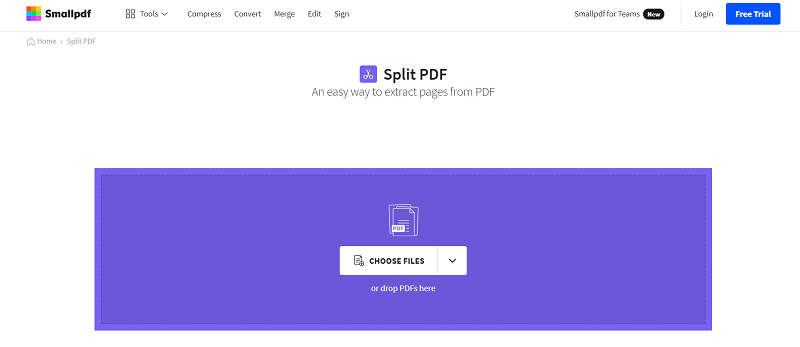
步骤3.PDF上传后,选择从PDF中提取页面,点击“提取”按钮。
第 4 步。现在切换到“拆分”模式。然后您可以将鼠标放在两个 PDF 页面之间的位置并单击它以确保从那里拆分 PDF。当您决定了拆分 PDF 的位置后,单击右上角的按钮立即拆分它。
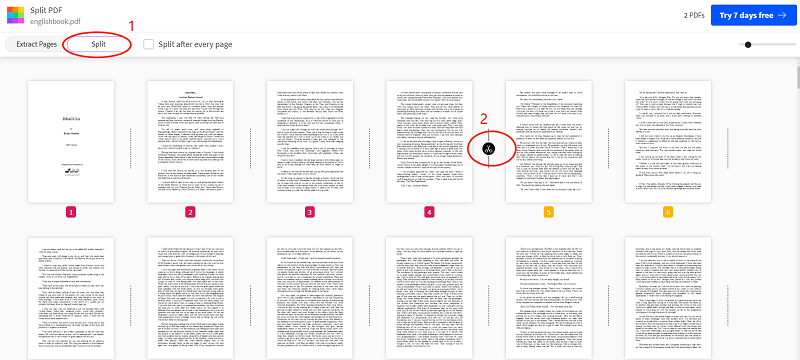
Step 5.最后,在Smallpdf提供下载按钮后,直接下载分割后的PDF文件。
PDF.io
PDF.io是在名为 123Apps 的品牌下开发的。该平台设计有一个简单的界面,在其主页上提供了所有的 PDF 工具。人们可以在这里轻松访问他们需要的工具,并直接开始使用它们来解决他们在 iPhone 和其他移动设备上遇到的 PDF 问题。第一个列出的 PDF 工具是 PDF 拆分器,一旦人们登陆此网页,就可以快速访问它。
PDF.io的好处
- 提供一个简单的界面,将易于使用
- 提供其他在线工具,例如视频、音频和转换器
- 支持连接到Google Drive和Dropbox
- 提供快速使用平台中提供的任何工具
PDF.io的计划
免费计划限制:每天 25 个文件,最大文件大小为 4GB,带广告
高级计划:
包年套餐:48 美元/年
包月计划:5 美元/月
如何在PDF.io中在线拆分 PDF 文件
步骤 1.进入PDF.io后,您需要单击“拆分以打开工具”。
步骤 2。按“选择文件”按钮,然后选择您需要从计算机上拆分的 PDF 文档。
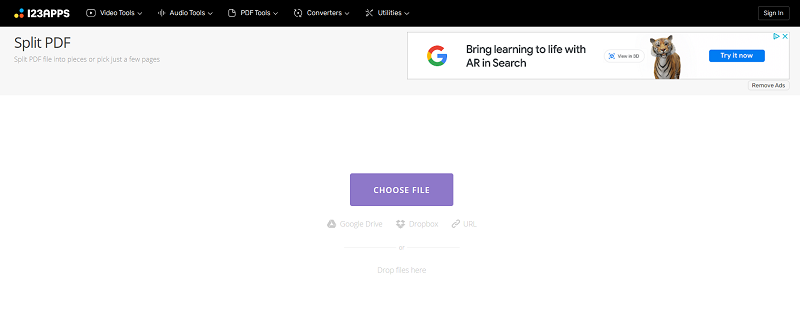
步骤 3.选择需要拆分的页面以另存为单独的 PDF 文档。您可以直接输入页码。然后单击“拆分”按钮。
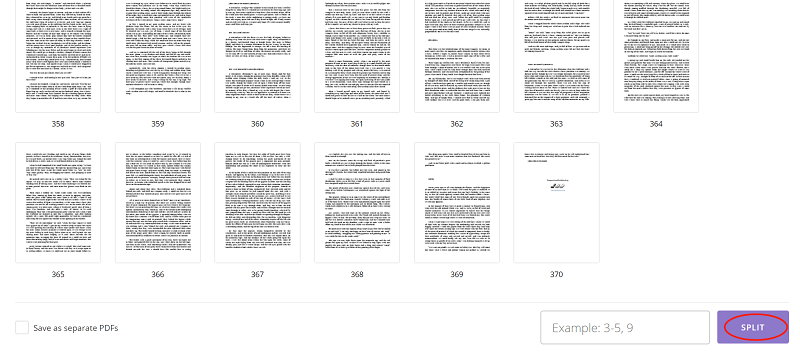
步骤 4.准备好分割器 PDF 后,按“下载”按钮,文档将立即保存到您的设备。
如何使用Google Chrome扩展拆分 PDF
另一种在线拆分 PDF 的方法是使用可靠的浏览器扩展程序来快速提供帮助。在下文中,您将获得两个推荐的Google Chrome扩展程序,它们为您提供专业且简单的 PDF 拆分帮助。
Soda PDF
Soda PDF提供了一个 Chrome 扩展程序,可用于在您的Google Chrome浏览器中以简单的方式创建、转换、合并、拆分、压缩或保护 PDF 文件。安装此扩展后,您无需下载其他软件即可使用服务,同样可以免费使用。
Soda PDF
- 提供完全免费的服务,无需付费
- 打开一个新选项卡以使用这些功能,而无需关闭原始窗口
- 提供简单的功能而不会浪费您的时间
如何使用Soda PDF
步骤 1.打开 Chrome 浏览器后,前往 Chrome Web Store 安装Soda PDF扩展程序。
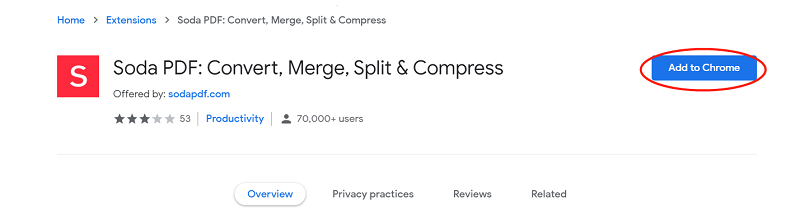
Step 2.点击扩展栏上的Soda PDF扩展图标,打开页面,选择“拆分PDF”工具。
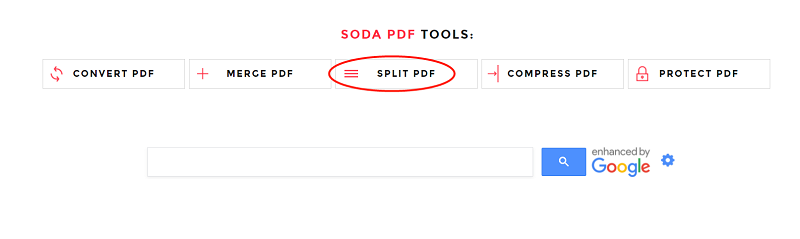
步骤 3.将 PDF 文档添加到工具中,然后选择要从文档中拆分的页面并另存为单独的 PDF。
步骤4.当PDF拆分后,下载并打开Soda PDF提供的准备好的文件。
区域pdf
Zonepdf是另一个 Chrome 浏览器扩展程序,它为Google Chrome用户提供方便的 PDF 服务。通过将此扩展程序添加到您的浏览器,您可以非常轻松地访问解决 PDF 问题的工具,而无需安装其他软件。 Zonepdf 将以其简单的功能成为您拆分 PDF 的最佳帮手。
Zone的好处pdf
- 支持轻松编辑、转换、合并、拆分、压缩PDF文档
- 提供专业和高质量的帮助
- 以小尺寸开发,用于在浏览器中运行时加速服务
如何使用 Zonepdf 拆分 PDF
步骤 1.在Google Chrome中转到 Chrome Web Store 后,通过单击“添加到 Chrome”按钮安装 Zonepdf。
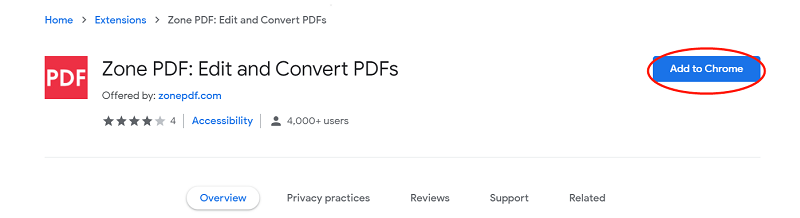
Step 2.添加后点击Zonepdf图标,然后从工具菜单中选择“Split A PDF”工具。
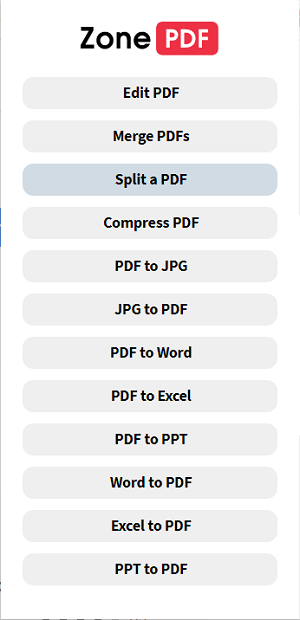
Step 3.添加PDF文档,设置分割设置,将PDF页面切割成你需要的部分。
步骤4.下载Zonepdf准备的分离PDF文件。
现在我们有 5 个选项可以在没有 Adobe Acrobat 的情况下在线拆分 PDF,并且它们也可以在移动设备上使用。所有这些工具都提供了可靠的PDF拆分功能,让人们可以轻松地拆分PDF页面,并且您可以根据自己的需要自由选择适合自己的选项。但是, EasePDF在一个平台内提供了最多的 PDF 工具以供使用; Chrome 扩展程序只需点击扩展程序图标即可更快地访问工具。无论您选择哪一种,您都可以在没有复杂步骤的情况下拆分 PDF 文档。您可以选择一个并尝试一下!
本文是否有帮助?
是的 或者 不
























Comment
成为第一个发表评论?
嘿,这个资源还没有任何评论。您现在要分享您的评论吗?
请输入评论
请输入你的名字
请输入正确的电子邮件地址
感谢您的反馈意见
我们衷心感谢您的评论,它们对我们真的很有帮助。如果您喜欢EasePDF,请与您的朋友分享。
分享